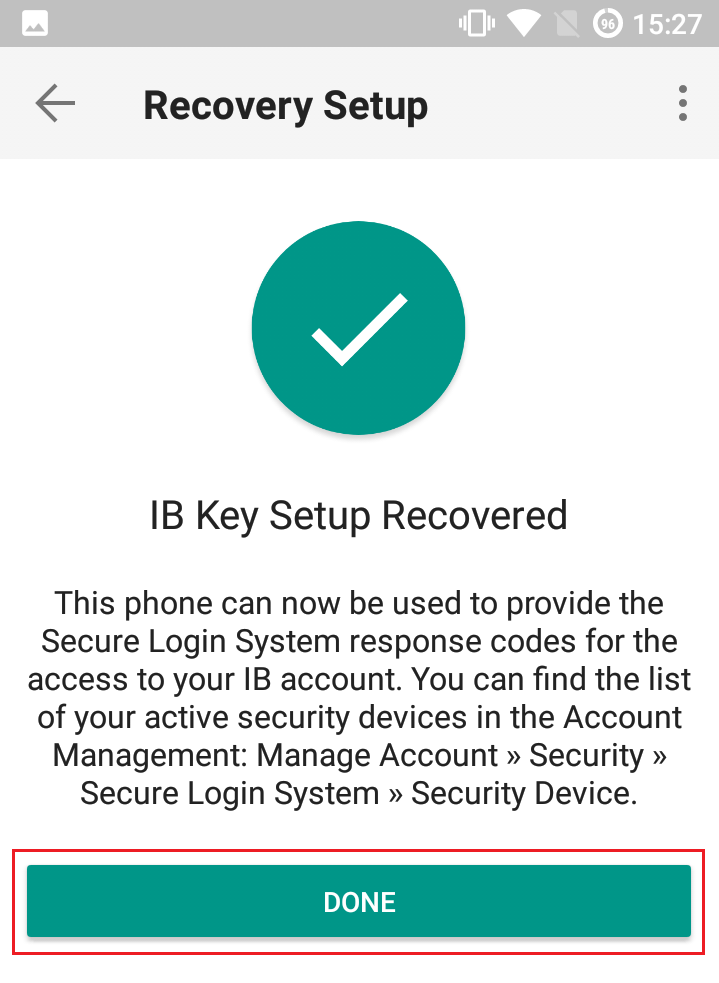同じスマートフォンにIBKRモバイル認証(IB Key)を再インストールする方法
Background:
ここでご説明するリカバリー手順は以下の状況で必要になります:
A) 同じスマートフォンにIBKモバイルアプリを再インストールした場合
B) ご利用のスマートフォンのオペレーティングシステムがアップデートされた場合
手順:
IBKRモバイル認証(IB Key)を再有効化するには、ご利用のスマートフォンのオペレーティングシステムによって、以下より該当するリンクをクリックしてください
Apple iOS
-
IBKRモバイルアプリを起動します。可能な場合にはいつでも、アプリから設定を復元するようにとの指示があります。はいをタップしてください
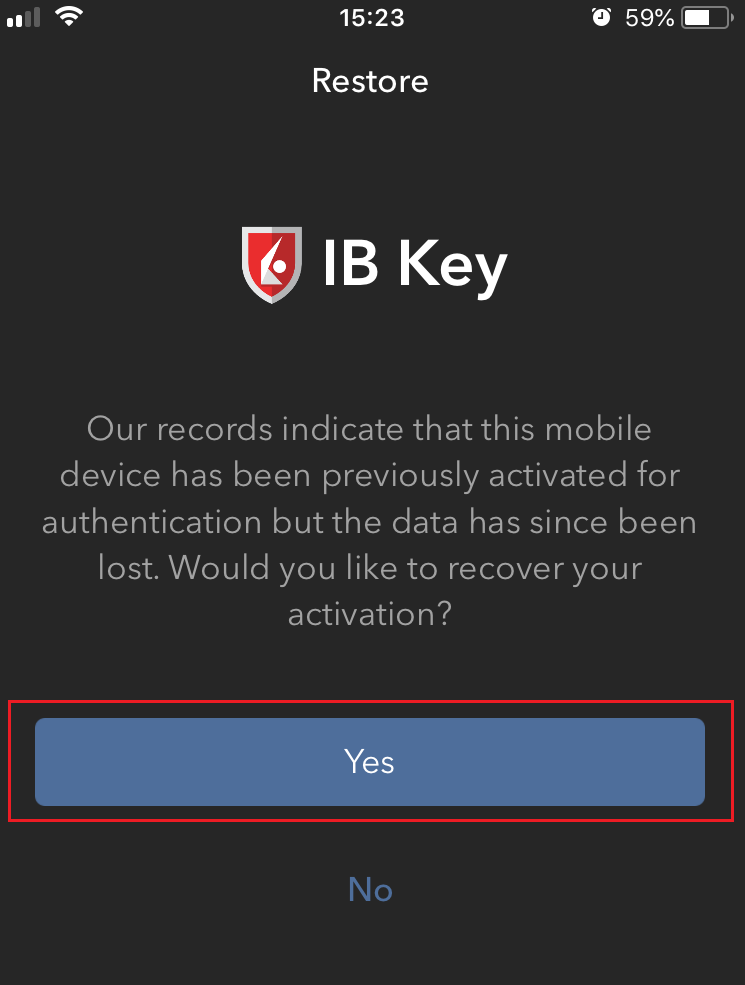
-
ご利用の携帯電話のハードウェア機能によって、指紋やFace ID、またはPINなどのセキュリティ機能の入力が必要になることがあります。画面上のインストラクションに従ってください
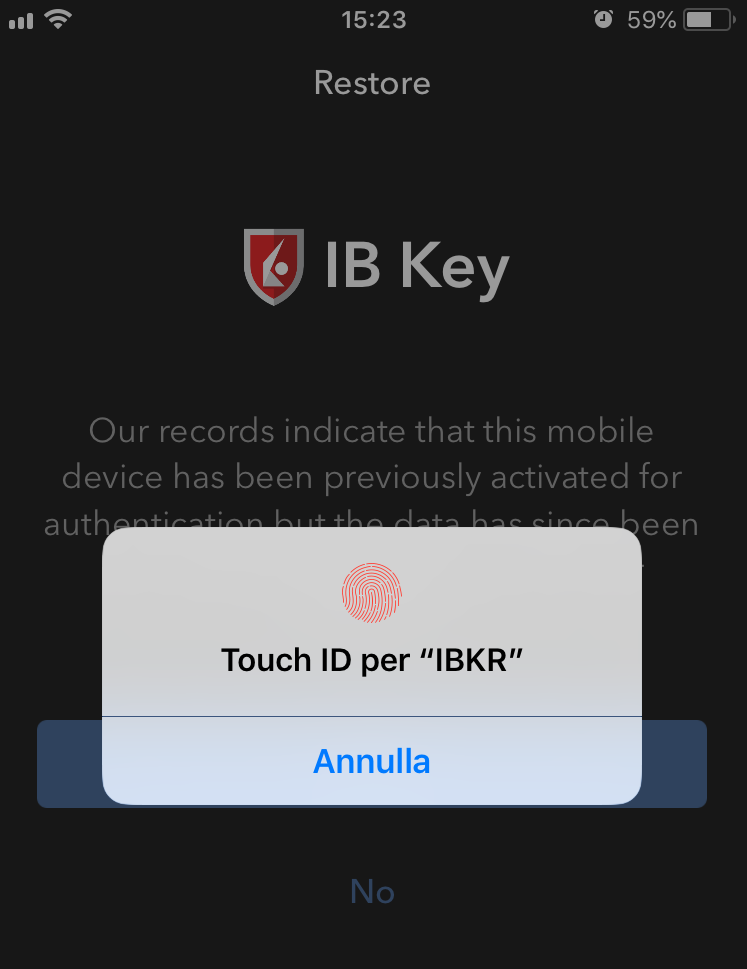
-
有効化が完了すると、確認メッセージが表示されます。完了をタップして、作業を終了してください
.png)
アンドロイド
-
IBKRモバイルアプリを起動します。可能な場合にはいつでも、アプリから設定を復元するようにとの指示があります。リカバリー設定をタップしてください
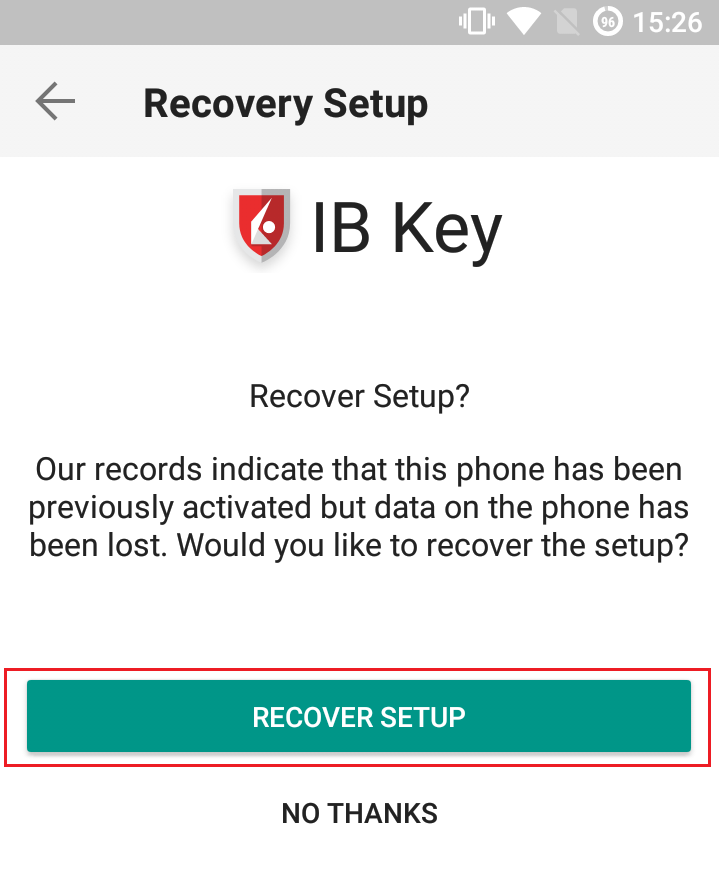
-
リカバリー手順を再確認して次に進むをタップしてください
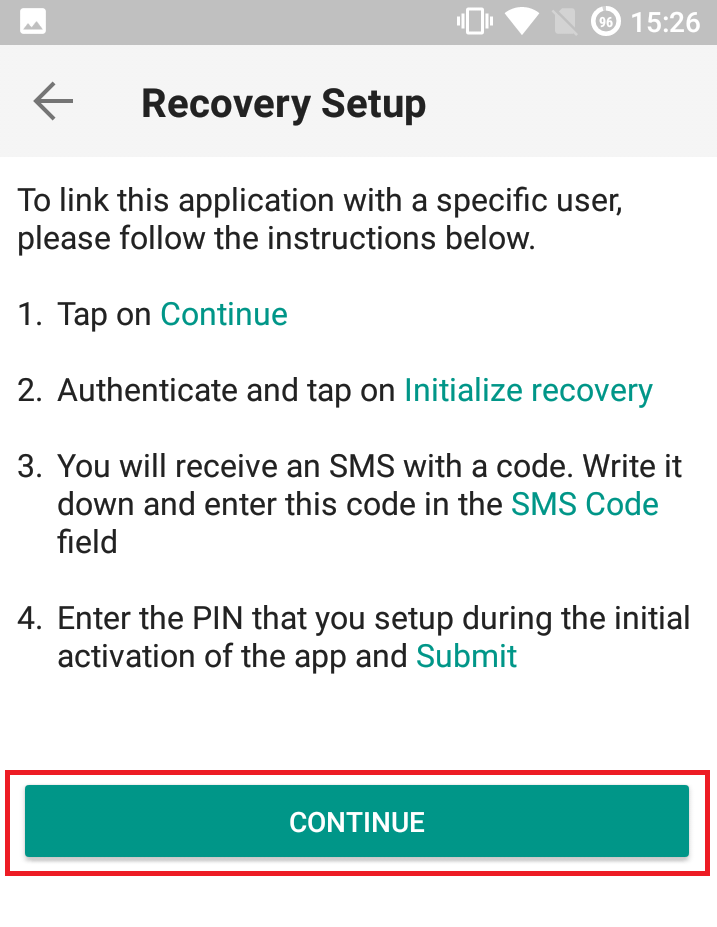
-
ログイン情報を入力してリカバリー開始をタップしてください
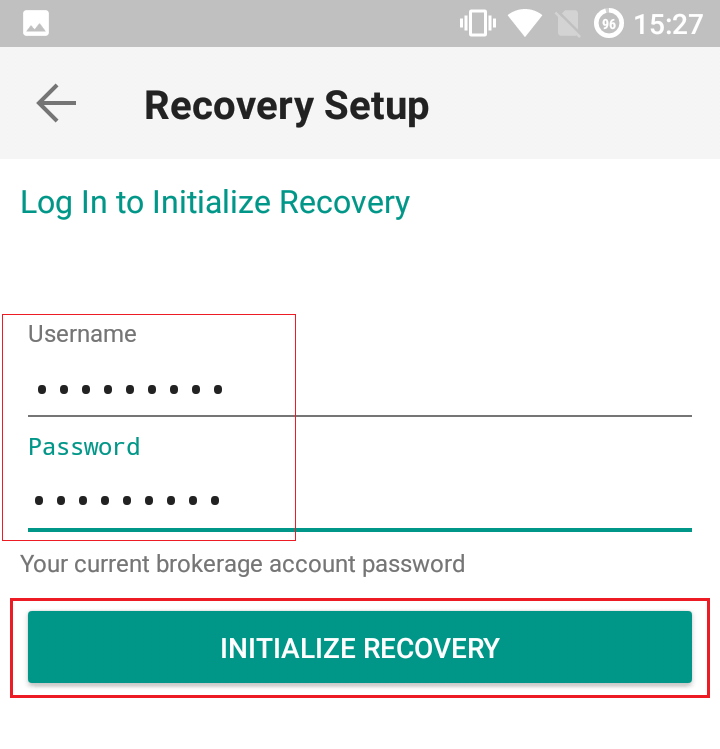
-
有効化トークンを含めるテキストメッセージ(SMS)がお客様に送信されます。 有効化コード欄にトークンを入力してください。 ご利用の携帯電話のオペレーティングシステムやハードウェア機能によって、指紋やFace ID、またはPINなどのセキュリティ機能の入力が必要になることがあります。完了したら送信をタップしてください
.png)
-
有効化が完了すると、確認メッセージが表示されます。完了をタップして、作業を終了してください